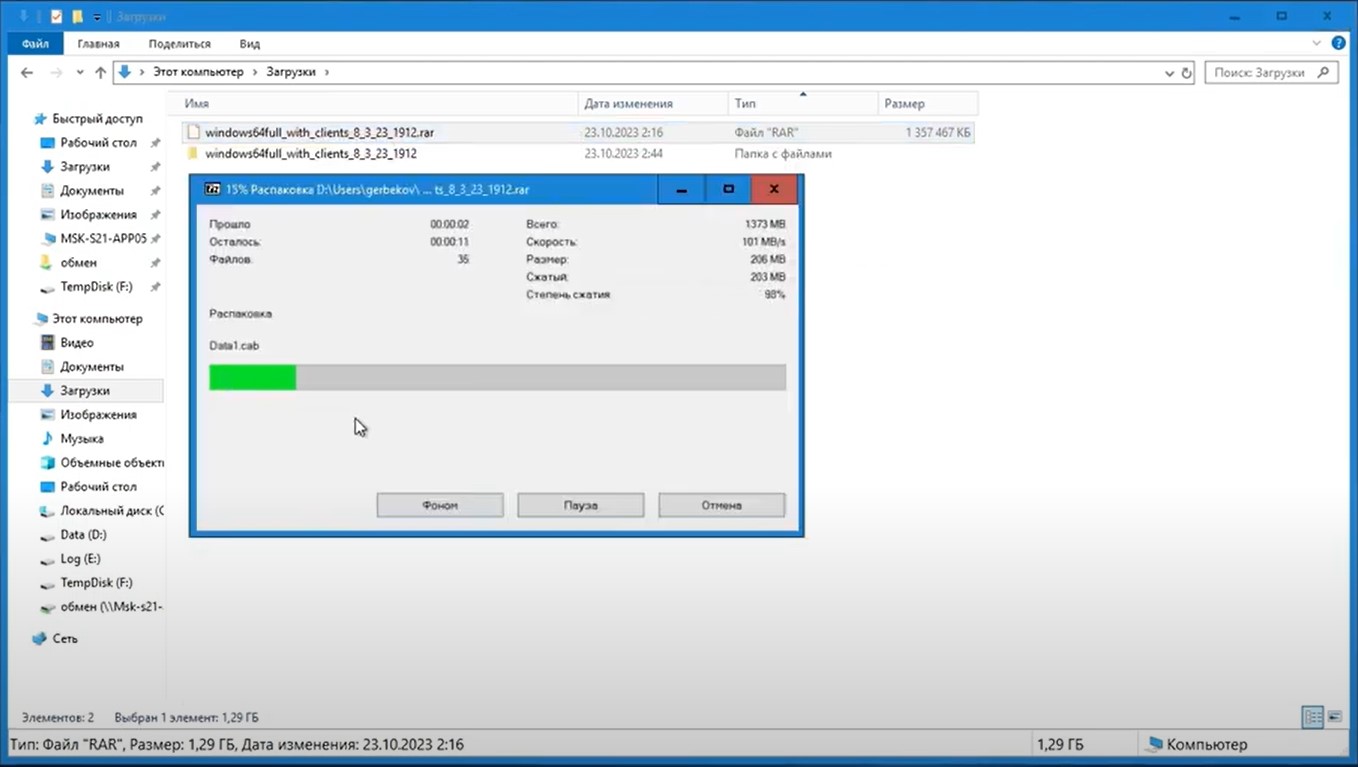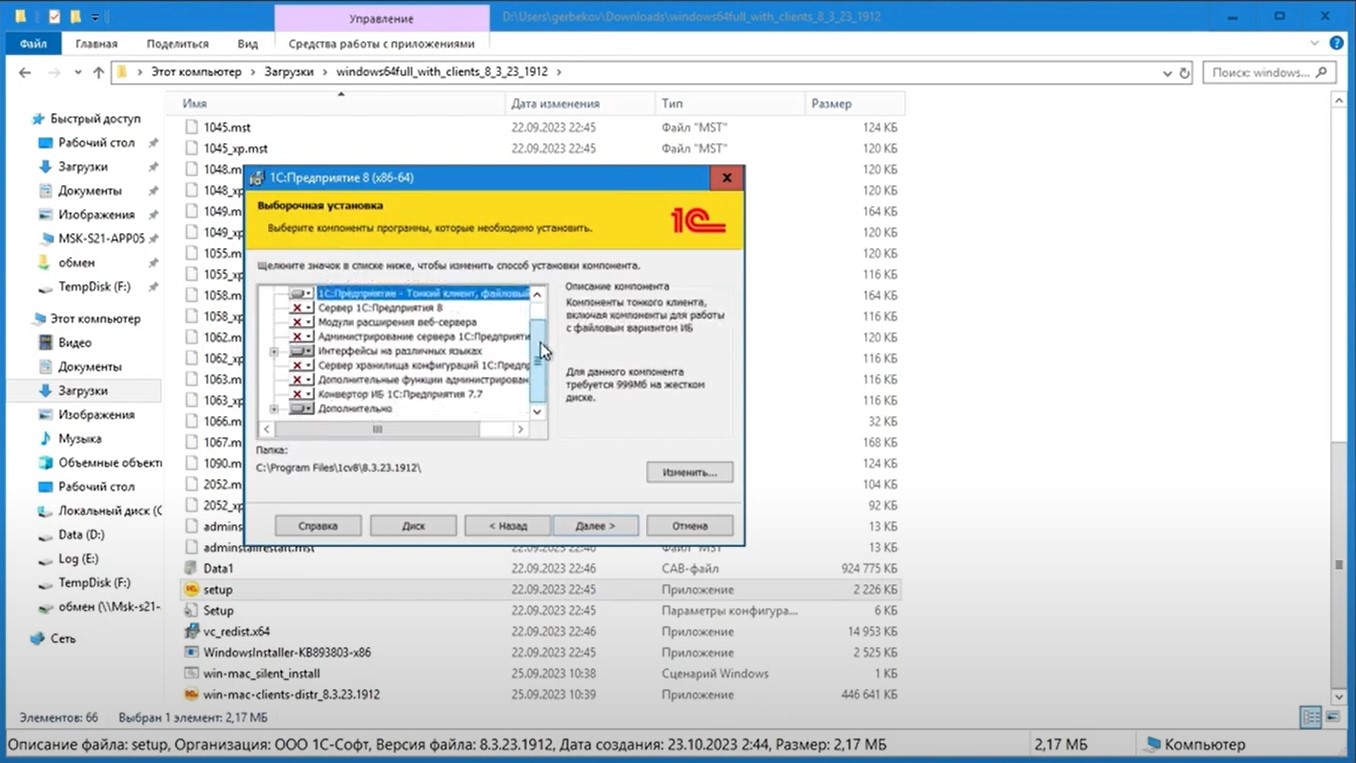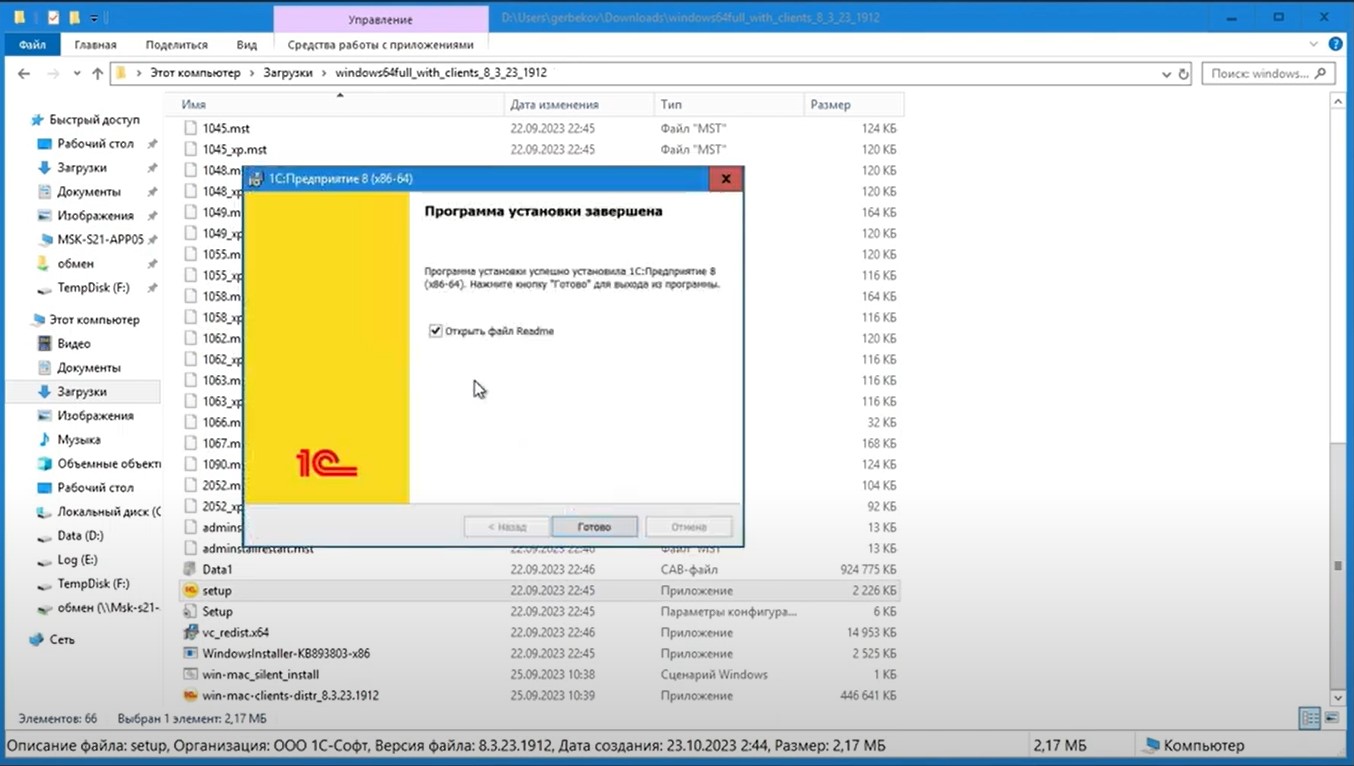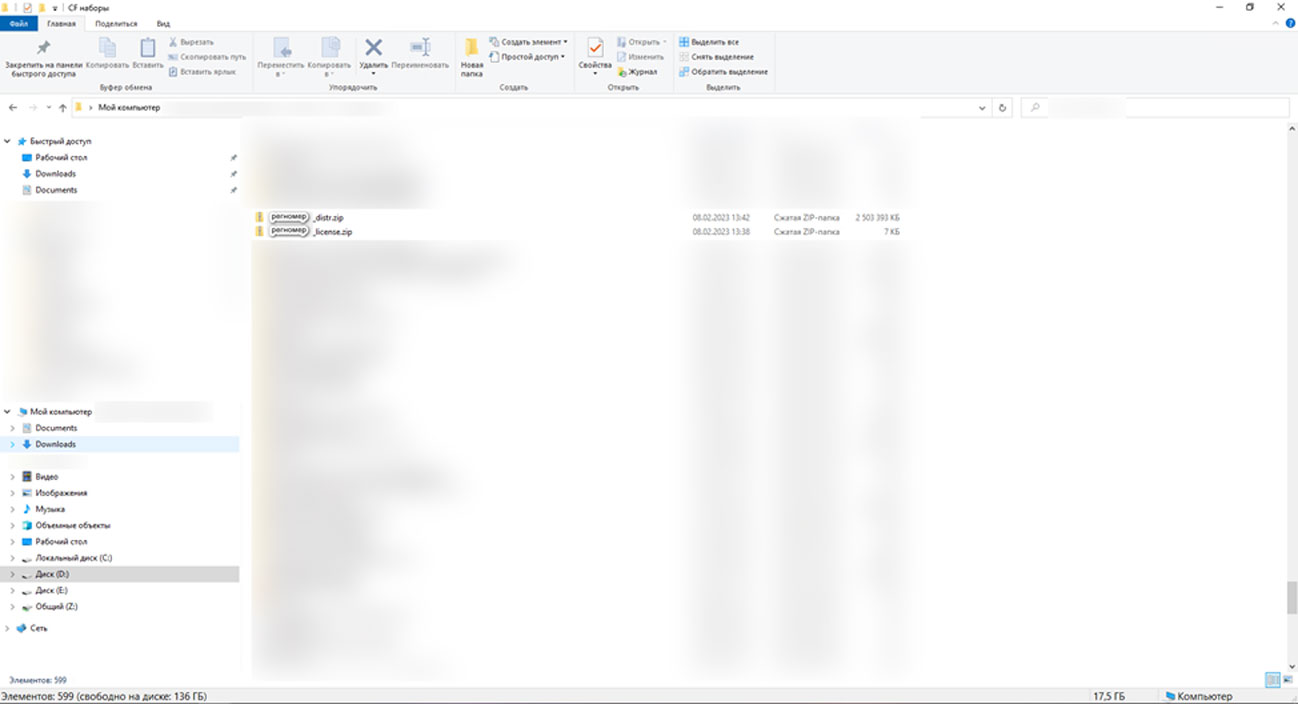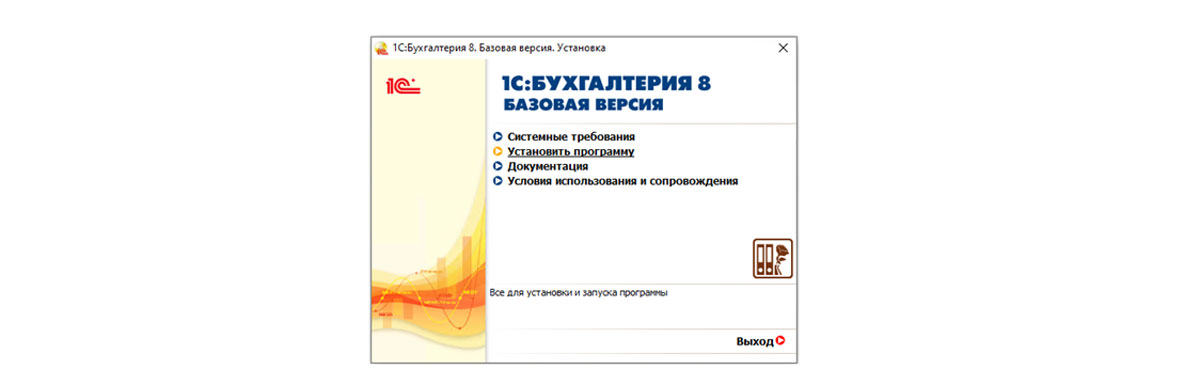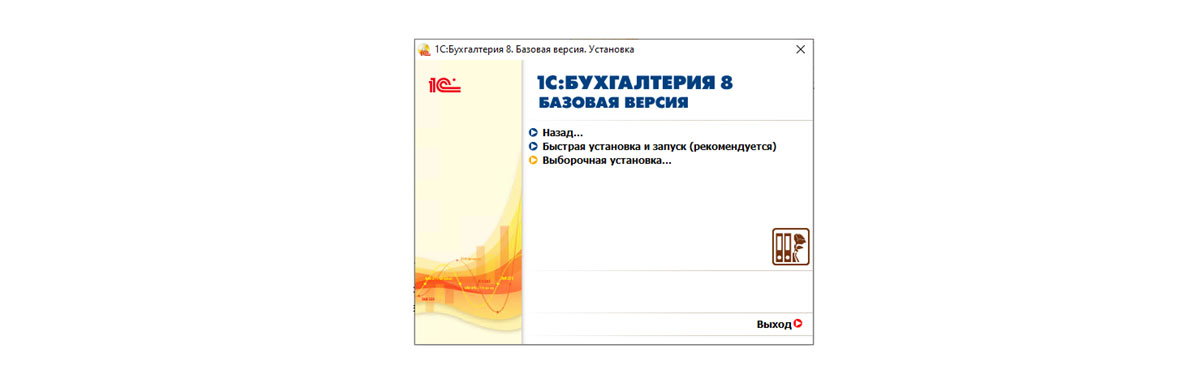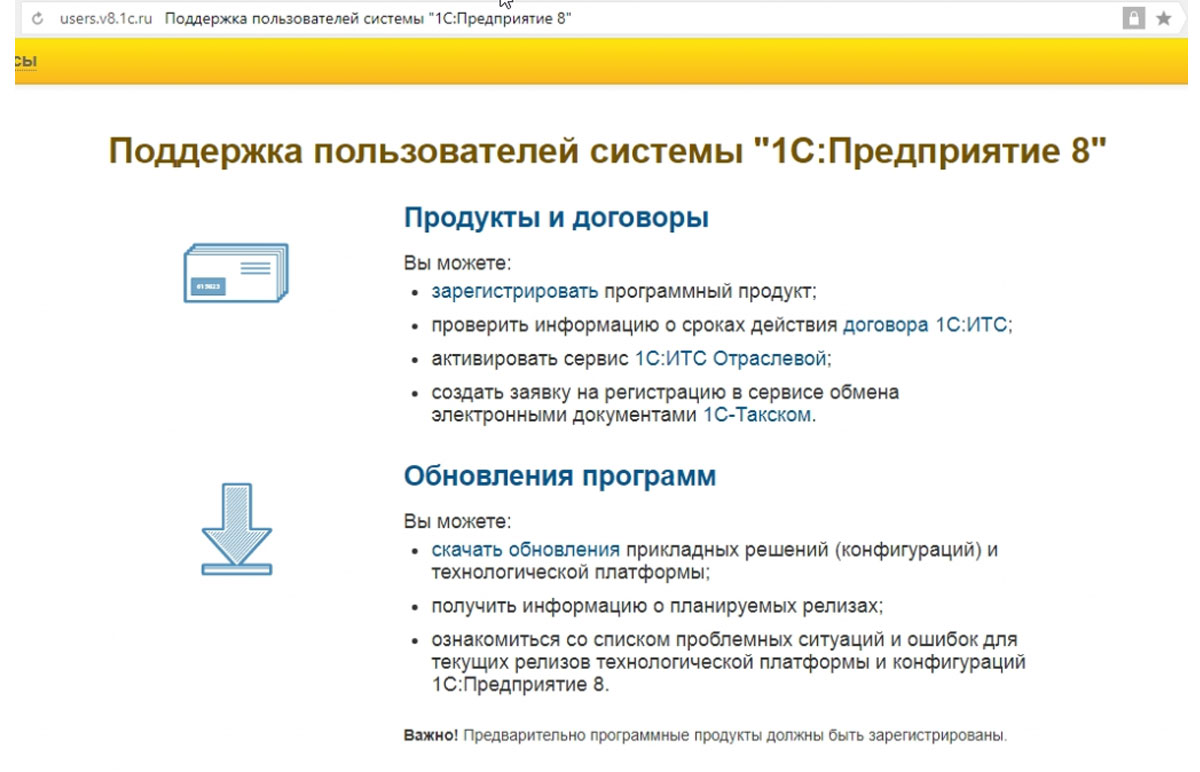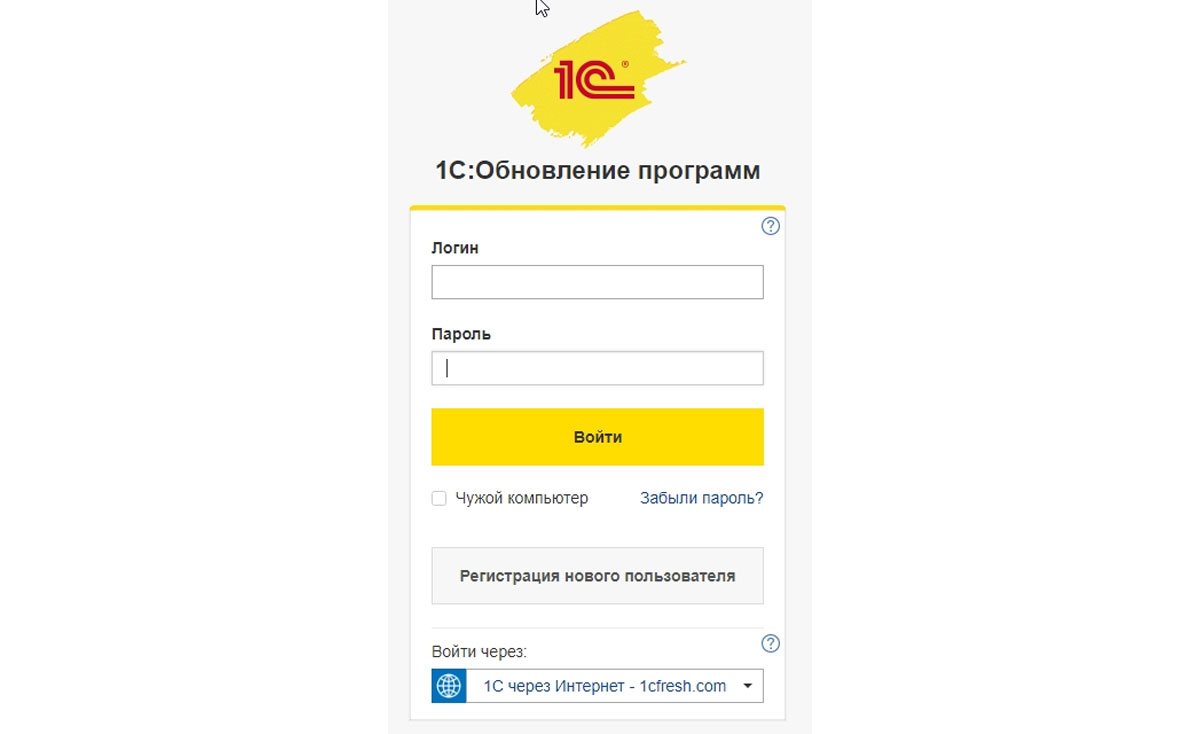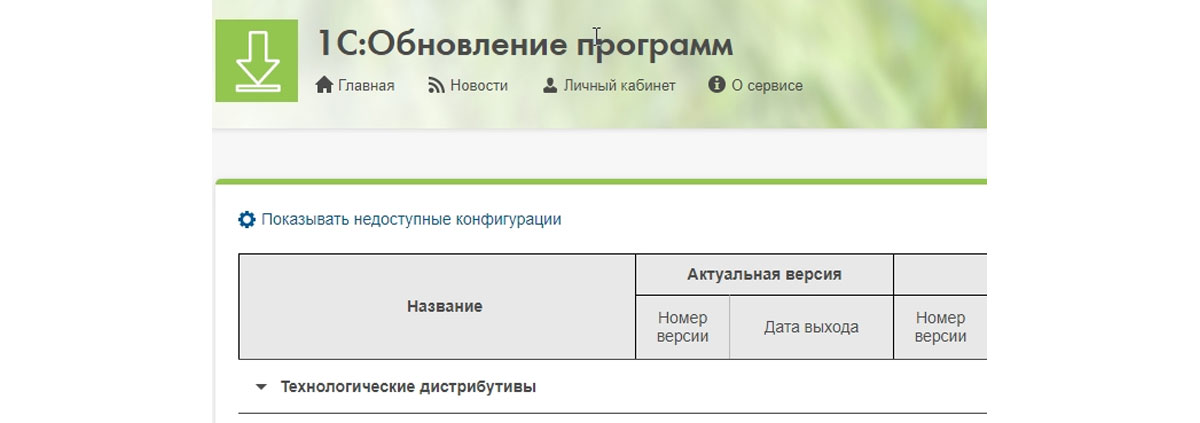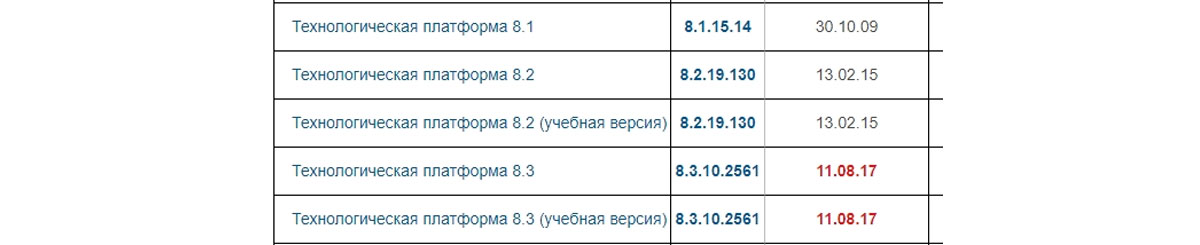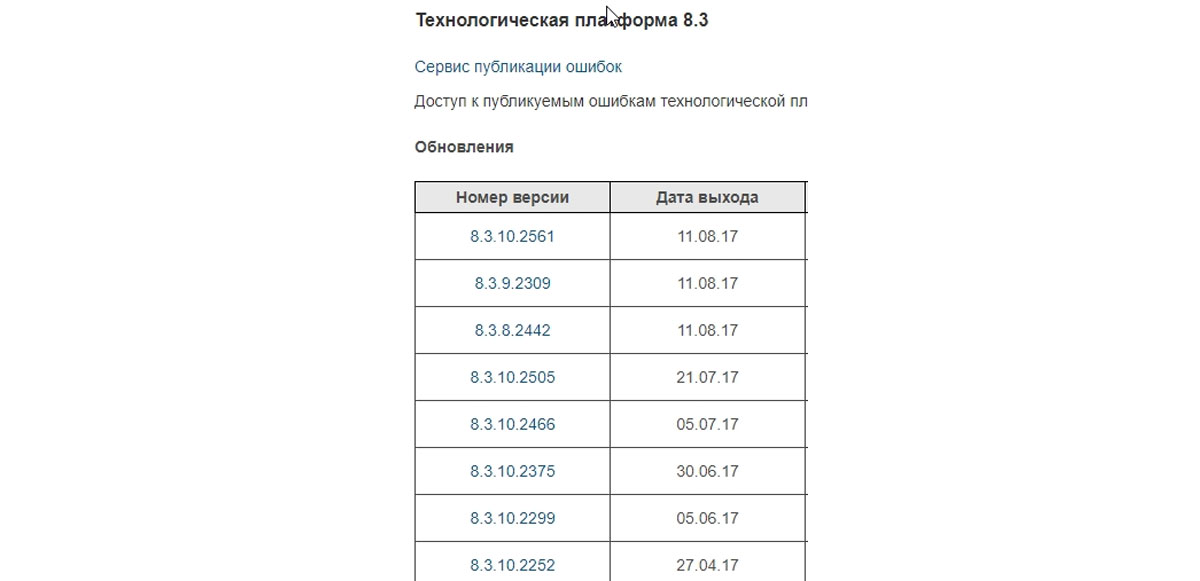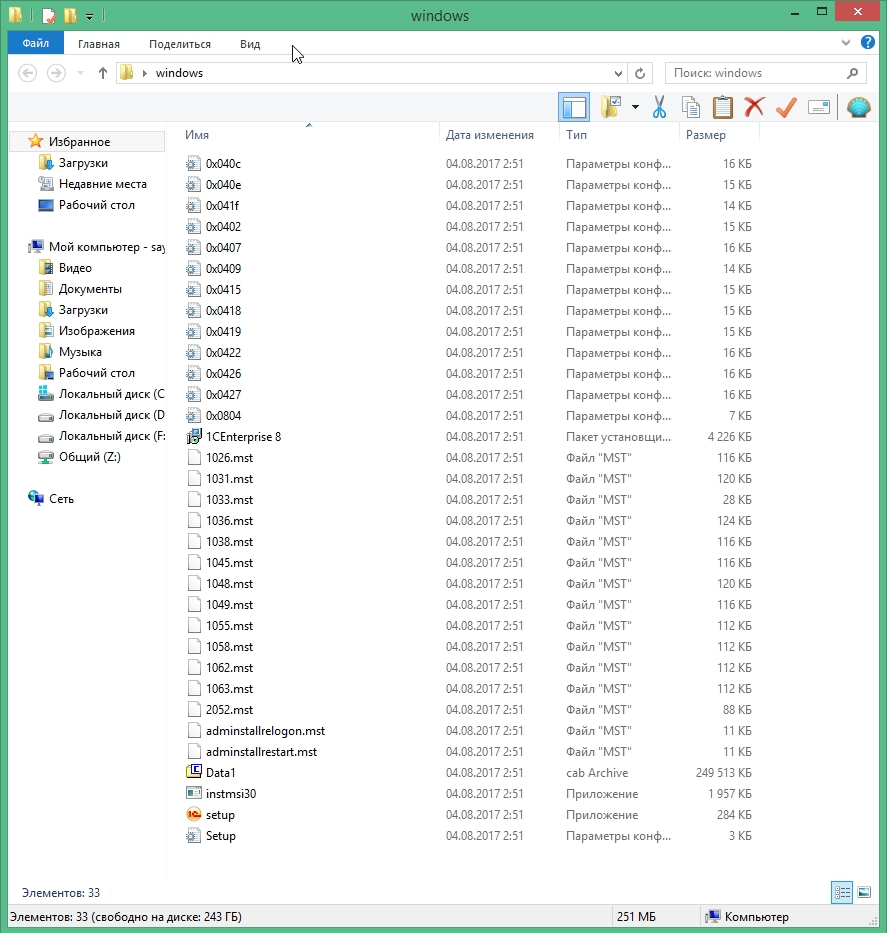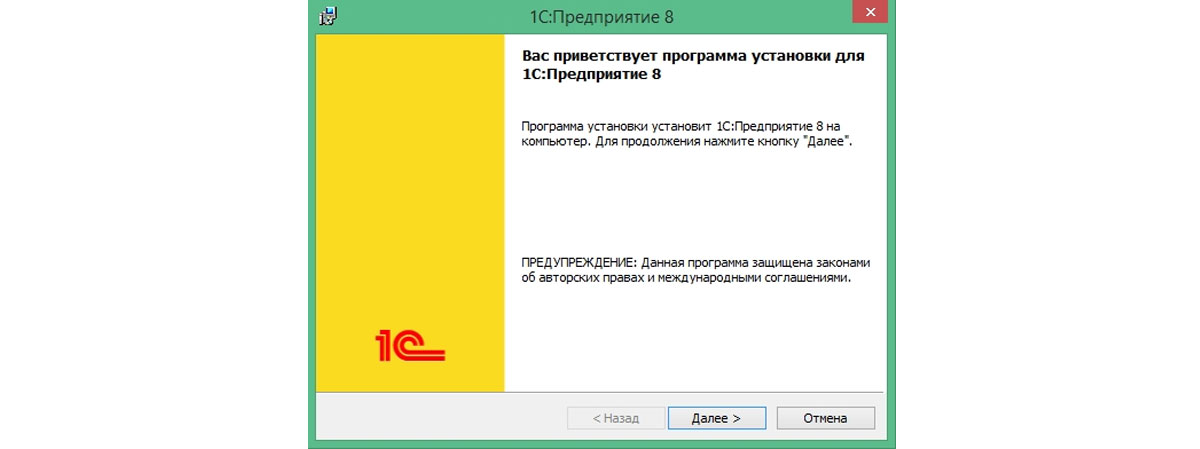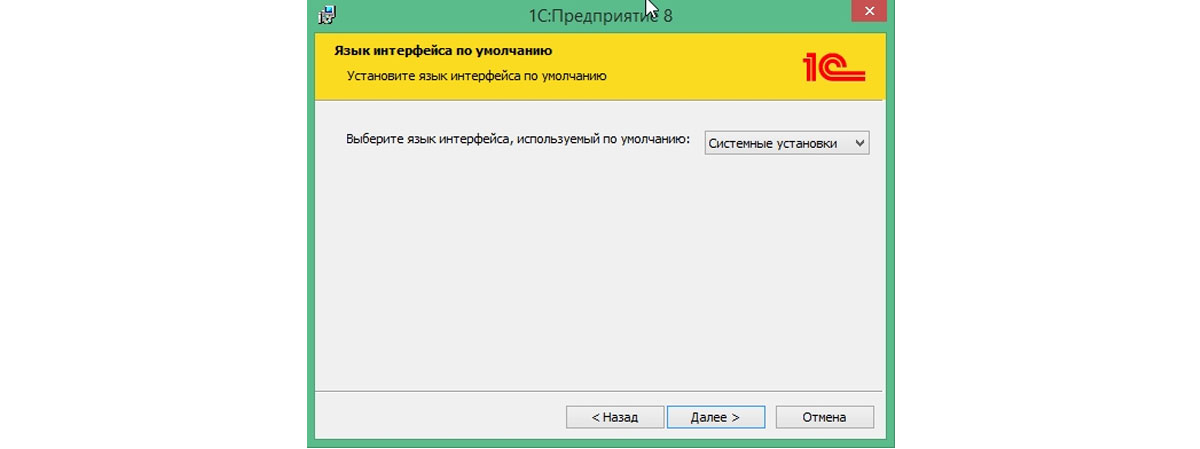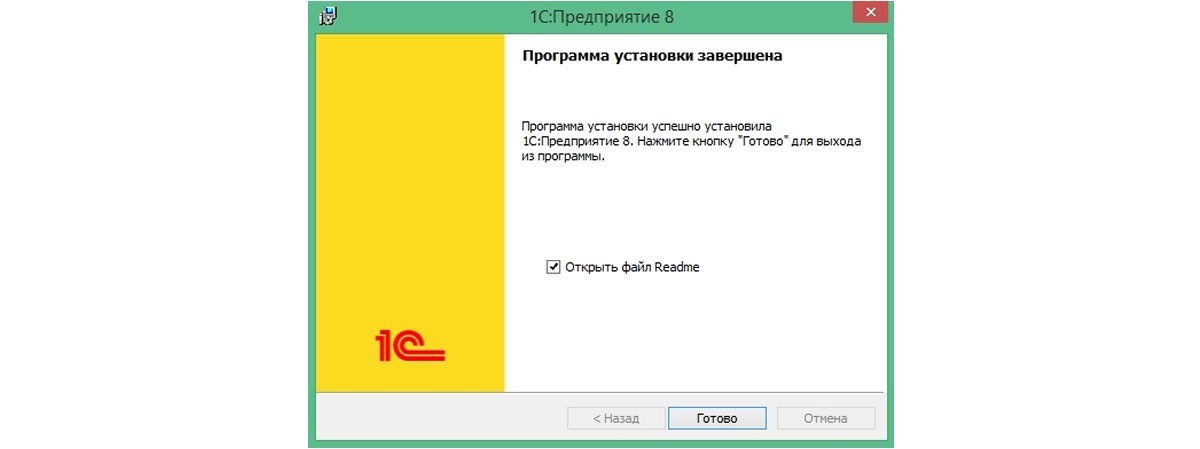Начинающие пользователи программ, разработанных на платформе 1С:Предприятие, подойдя к моменту покупки тиражного решения от 1С, естественно задаются вопросом: «Как установить 1С Предприятие?»
Комплект поставки 1С
Основной комплект поставки программы 1С включает в себя файлы установки программной части (технологической платформы) и файлы установки 1С конфигурации (прикладное решение). Сюда же ходит лицензионное соглашение на использование программы на одном рабочем месте и, при необходимости, лицензии на дополнительные клиентские места.
Общая информация о программном обеспечении
Для начала разберемся, что же такое платформа 1С:Предприятие, и что такое конфигурация 1С.
Платформа 1С
Платформа 1С — это программная среда разработки и работы с прикладным решением, имеющая свой язык программирования, являющийся средством разработки этих прикладных решений и определяющая их функциональные возможности. Платформа — это основа программы, включающая набор инструментов для ее настройки и работы с ней, поэтому без ее установки работа с прикладным решением будет невозможна.
Конфигурация 1С
Конфигурация 1С — это и есть само прикладное решение для решения каких-либо задач (учет заработной платы, бухгалтерский учет разных участков работы, документооборот и т.д.). Иными словами — это среда пользователя, в которой он вводит свои данные, создает документы, выполняет какие-то операции, формирует отчеты и т.д.
Конфигурации могут быть самыми разнообразными и подбираются, исходя из потребностей предприятия и задач учета. Например, конфигурации Управление торговлей, Розница, Бухгалтерия предприятия, Бухгалтерия государственных учреждений, Зарплата и управление персоналом, Зарплата и кадры государственного учреждения, Комплексная автоматизация и множество других.
На самом деле, установка 1С:Предприятие – процесс несложный, обладать какими-то специальными навыками и знаниями для этого совершенно необязательно. В данной статье мы подробно рассмотрим процесс установки платформы 1С и дадим пошаговую инструкцию, чтобы снять все возможные вопросы.
Но если они все-таки возникнут, обратитесь к нашим специалистам по установке и обслуживанию 1С, позвонив по телефону или оставив заявку на сайте. Мы свяжемся с вами в кратчайшие сроки.
Нужно начать учет в 1С уже сегодня? Стартуйте от 1 дня! При покупке у нас 1С версий ПРОФ и КОРП - установка в подарокПошаговая инструкция установки на компьютер платформы 1С
Как правильно установить 1С:Предприятие 8.3 (видео)
Шаг 1
Первым делом нужно распаковать дистрибутив платформы 1С:Предприятие 8.3. Откуда и как его получить, опишем ниже.
Шаг 2
Далее нужно перейти в каталог и запустить установщик Setup.exe.
Шаг 3
Далее нужно перейти в каталог и запустить установщик Setup.exe. При открытии помощника 1C, нажмите Далее и выберите компоненты для установки, язык и кликните Установить. Осталось только дождаться окончания процесса.
Как получить дистрибутив 1С
Первым делом, для установки 1С необходимо получить установочный дистрибутив платформы 1С. Сделать это можно тремя способами:
- Взять дистрибутив из комплекта поставки, которую вы получили при покупке конфигурации 1С.
- При наличии подписки 1С:ИТС просто зарегистрироваться на сайте поддержки users.v8.1С.ru и скачать дистрибутив оттуда.
- Запросить установочный дистрибутив у представителя обслуживающей вас компании, опять же при действующем договоре ИТС.
Стоит отметить, что вне зависимости от того, откуда получен дистрибутив, процесс установки 1С 8.3 останется неизменным
Подробнее о двух способах получения дистрибутива
На сегодняшний день компания 1С активно продвигает продажу программных продуктов в формате электронной поставки. После приобретения программного продукта 1С эл. поставки, партнер 1С отгрузит Вам дистрибутив вашего приобретения и электронную лицензию.
В зависимости от формата комплекта 1С поставки установка может немного отличаться на начальных этапах.
1. Установка электронной поставки 1С.
После приобретения программы партнер фирмы 1С предоставит Вам два архивных файлы.
После распаковки архива distr в папке появится набор файлов, идентичный составу установочного диска из коробочной версии поставки программного продукта 1С:Предприятие 8.3.
Запустите файл автозапуска и в открывшемся окне установщика выберите «Установить программу». Дальнейшие возможности установщика определены следующим выбором:
- Быстрая установка 1С 8 и запуск. Программа сама установит минимально необходимый для работы набор компонентов;
- Выборочная установка 1С 8. Пользователь самостоятельно выбирает необходимые установочные компоненты.
После выбора быстрой установки все необходимые компоненты для запуска программы будут установлены на вашем рабочем месте.
2. Установка из Коробочного решения 1С:
а) В приобретенной вами коробке есть диск с установочными дистрибутивами платформы и конфигурации 1С. Для установки вставьте диск и воспользуйтесь автозапуском. Вы увидите такое же окно, как на рис. 2 (оно одинаково для всех типовых конфигураций 1С). После команды Установить программу появится на выбор (рис. 3):
- Быстрая установка 1С 8 и запуск. Программа сама установит минимально необходимый для работы набор компонентов;
- Выборочная установка 1С 8. Пользователь самостоятельно выбирает необходимые установочные компоненты.
Для установки платформы 1С выбирайте пункт «1С:Предприятие 8». О дальнейших действиях расскажем ниже, поскольку они одинаковы для всех пунктов.
б) Чтобы скачать дистрибутив с сайта поддержки 1С, вбейте в адресную строку браузера адрес.
После загрузки сайта вы увидите следующее:
В тексте выделены цветом активные ссылки для перехода в необходимые разделы. Вам понадобится пункт «Обновления программ» или «Скачать обновления». Нажатие на любую из надписей, приведет вас на страницу со списком разделов для скачивания (разумеется, после ввода логина и пароля, которые задаются вами при регистрации на сайте).
В списке разделов вам понадобится самый первый «Технологические дистрибутивы». Нажимаем на него и видим подразделы. Вам понадобится один из разделов, показанных на скриншоте ниже, в зависимости от того, какую платформу вы хотите поставить.


Пример установки платформы 1С Предприятие 8.3
Заходим в этот подраздел и видим доступные версии. Мы будем ставить последнюю, но при необходимости можно выбрать любую из них.
При нажатии на нужную версию, вы попадаете в меню вариантов для скачивания. Пусть вас не пугает обилие пунктов: вам понадобится только один из двух – технологическая платформа для 32х- или 64х-битных версий Windows.
Тут важно помнить один нюанс: платформа для 32х-битных версий отлично работает и на 64х-битных, но не наоборот
После выбора версии вы попадаете на страницу со ссылкой на скачивание. Скачиваете архив с платформой в любое место на жестком диске. После распаковки вы получите папку с файлами следующего вида:
Вам понадобится файл «Setup». Он предпоследний в списке файлов. Запускаете его двойным нажатием, и установка начинается.
Непосредственно установка 1С Предприятия 8
Сам процесс установки 1С очень прост. Как правило, достаточно согласиться с предложенными вариантами настроек при установке.
В первом окошке нажимаете «Далее», во втором – выберите компоненты для установки. Здесь можно ничего не менять. Для работы с 1С достаточно установки минимального набора компонентов, указанных системой по умолчанию.
Также можно выбрать папку, в которую будет установлена 1С. По умолчанию это диск С. Нажимаем «Далее».
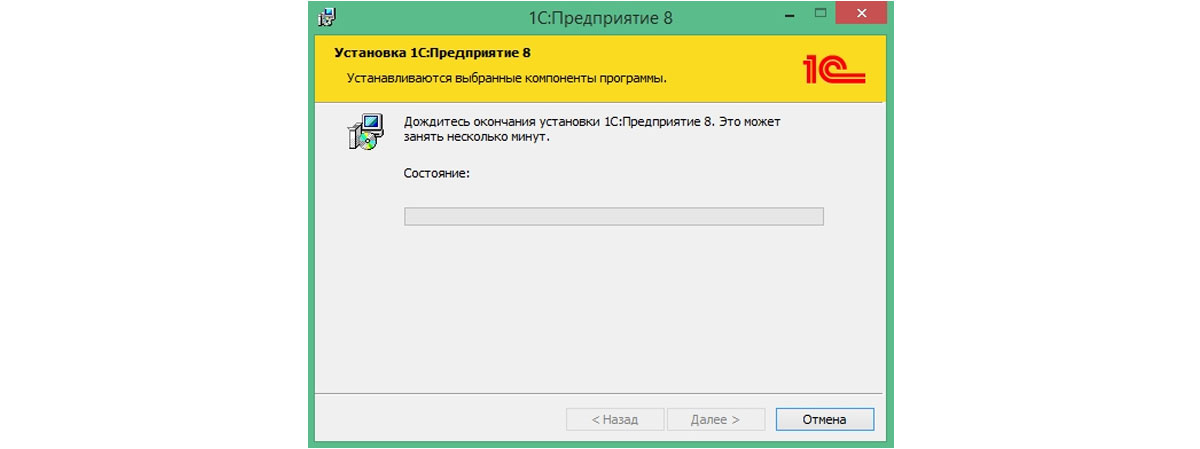
В следующем окне вам предложат выбрать язык интерфейса. Доступно 3 варианта: Системные установки (по умолчанию язык вашей версии Windows), английский и русский языки. Выбираете нужный вариант.
В следующем окне программа сообщит, что все готово к установке. Нажимаем кнопку «Установить». Дожидаемся окончания установки и в появившемся окне видим предложение установить драйвер защиты.
Если вы приобрели версию 1С (USB), то не снимайте галочку. Если у вас версия с программной защитой, то можете ее убрать. Нажмите «Далее».
В следующем окне программа сообщит, что установка 1С:Предприятия завершена. Снимите галочку, если не хотите читать справочную информацию и нажмите «Готово».
Быстрая установка 1С: подключимся через сервисы Ammyy Admin, AnyDesk, RDP, 1С-КоннектЗавершение установки платформы 1С
Вот мы и закончили: завершили установку 1С. После этого на рабочем столе должен появиться ярлык для быстрого запуска программы. Впереди вас ждет установка и настройка конфигурации 1С, в которой вам предстоит работать.
Если у вас регулярно возникают вопросы по работе с программами 1С, обратитесь к нашим специалистам. Мы с радостью проконсультируем вас, а также подскажем, как купить 1С ИТС, и подберем для вас оптимальный тариф, ориентируясь на ваши индивидуальные задачи.
консультация эксперта

самые свежие новости 1 раз в месяц